首先确保使用可启动的Windows 10安装光盘并备份数据,接着进入BIOS将光驱设为第一启动项,最后通过光盘引导完成系统安装。

如果您尝试通过物理光盘为电脑安装Windows 10操作系统,但系统未自动启动安装程序,则可能是由于启动顺序未正确配置或安装介质未被识别。以下是完成此操作的步骤:
本文运行环境:Dell XPS 13,Windows 10 Pro。
确保您拥有一张可启动的Windows 10安装光盘是成功安装的前提。该光盘应由微软官方ISO镜像刻录而成,以避免兼容性或激活问题。在开始前,务必将当前系统中的重要文件迁移至外部存储设备,因为安装过程将格式化目标磁盘。
1、访问微软官网下载Windows 10的ISO镜像文件,选择与您许可证匹配的版本(如家庭版或专业版)。
2、使用至少4.7GB容量的空白DVD光盘,并借助刻录软件(如ImgBurn或Windows内置的“Windows光盘映像刻录工具”)将ISO文件刻录为可启动光盘。
3、刻录完成后,验证光盘完整性,确认其可在其他设备上被正常读取。
4、将个人文档、图片、桌面文件等关键数据备份到外置硬盘或云存储服务中,防止安装过程中数据永久丢失。
计算机默认从硬盘启动,因此必须手动调整启动顺序,使其优先从光盘驱动器引导,这样才能进入Windows安装界面。
1、将制作好的Windows 10安装光盘插入电脑的光驱中。
2、重启计算机,在开机自检(POST)阶段迅速按下进入BIOS/UEFI设置的快捷键,常见按键包括F2、Del、F10或Esc,具体取决于主板制造商。
3、进入BIOS界面后,切换至“Boot”或“启动”选项卡。
4、在启动设备列表中,找到“CD/DVD-ROM Drive”或类似名称的光驱选项。
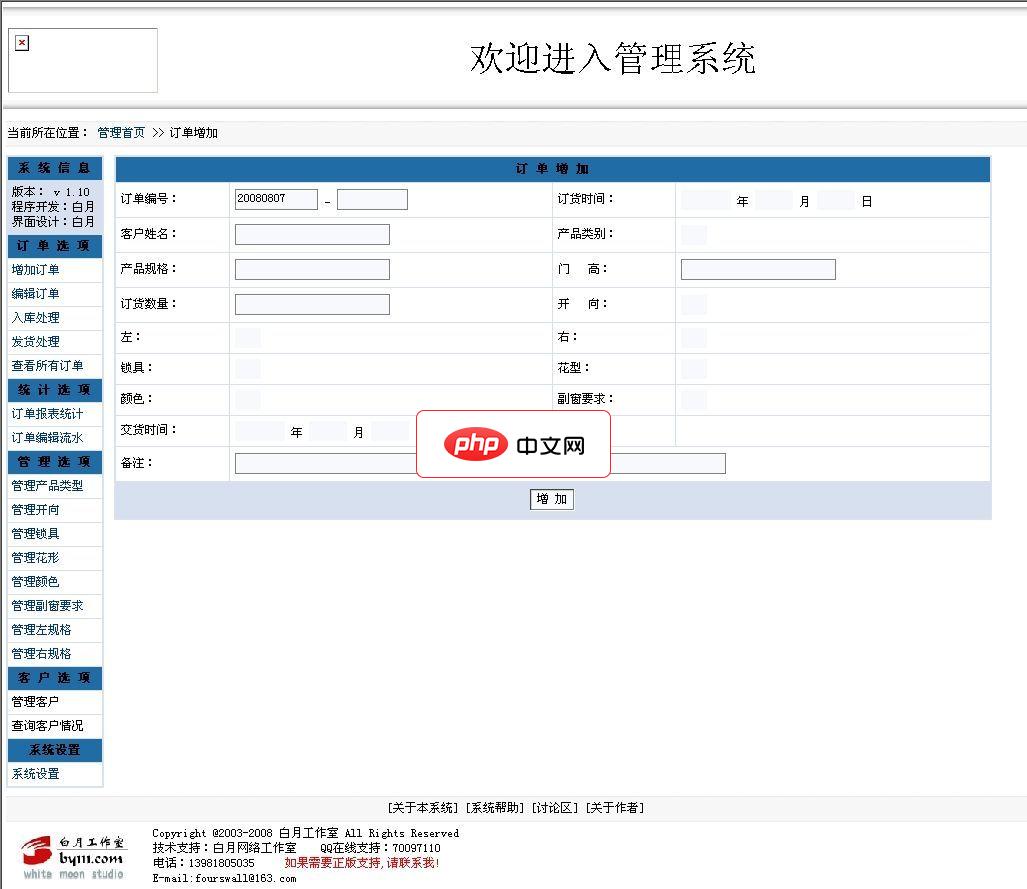
请注意以下说明:1、本程序允许任何人免费使用。2、本程序采用PHP+MYSQL架构编写。并且经过ZEND加密,所以运行环境需要有ZEND引擎支持。3、需要售后服务的,请与本作者联系,联系方式见下方。4、本程序还可以与您的网站想整合,可以实现用户在线服务功能,可以让客户管理自己的信息,可以查询自己的订单状况。以及返点信息等相关客户利益的信息。这个功能可提高客户的向心度。安装方法:1、解压本系统,放在
 0
0

5、将其移动至启动顺序的第一位,确保系统优先尝试从光盘启动。
6、保存更改并退出BIOS,通常按F10键确认保存,随后电脑将自动重启。
当系统正确从光盘启动后,Windows安装程序将加载并引导用户完成系统部署。此阶段涉及分区、版本选择和初始配置。
1、电脑重启后,若光盘可启动,屏幕会提示“Press any key to boot from CD or DVD…”(按任意键从光盘启动),此时立即按任意键继续。
2、等待安装程序初始化,进入语言和区域设置界面,选择“中文(简体)”和“微软拼音”键盘布局,点击“下一步”。
3、点击“现在安装”,系统可能要求输入产品密钥;如暂无密钥,可选择“我没有产品密钥”稍后激活。
4、选择要安装的Windows 10版本(如专业版),需确保与您的授权一致,然后点击“下一步”。
5、接受许可条款,勾选“我接受许可条款”,继续安装。
6、选择“自定义:仅安装Windows(高级)”模式,以便对磁盘进行分区操作。
7、在磁盘管理界面,选择目标安装分区。若需重新规划空间,可删除旧分区后新建,注意所有数据将被清除。
8、选中目标分区后点击“下一步”,安装程序开始复制文件、安装功能及更新,此过程电脑将自动重启数次。
以上就是如何使用Win10系统安装光盘安装系统_Win10光盘安装方法的详细内容,更多请关注php中文网其它相关文章!

每个人都需要一台速度更快、更稳定的 PC。随着时间的推移,垃圾文件、旧注册表数据和不必要的后台进程会占用资源并降低性能。幸运的是,许多工具可以让 Windows 保持平稳运行。




Copyright 2014-2025 https://www.php.cn/ All Rights Reserved | php.cn | 湘ICP备2023035733号